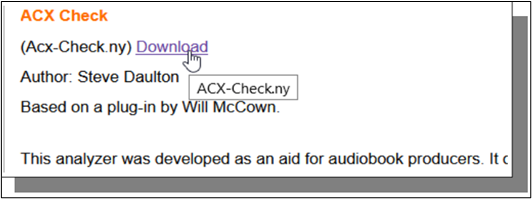Índice de la página
Puntos clave
Qué es Adobe After Effects
Cómo eliminar el audio de un vídeo en After Effects
Silenciar el audio de un vídeo fácilmente en línea
Para terminar
Desactivar el audio de vídeo en After Effects Preguntas frecuentes
Puntos clave
▶️To eliminar el audio de un vídeo en After Effects, importa el clip, activa el icono del altavoz y selecciona los puntos inicial y final del audio. A continuación, desactiva el icono del altavoz en la capa de destino para eliminar el audio. Exporta el vídeo sin el audio incluido.
¿Cómo eliminar el audio de los vídeos MP4 para contar historias o sincronizarlos con un nuevo audio? Esta pregunta puede dejar perplejos a vloggers, cineastas o creadores de contenidos.
Tanto si tu objetivo es crear una obra maestra visual silenciosa como sustituir el audio existente, el proceso de eliminar el audio de un vídeo en After Effects es una tarea sencilla.
Profundicemos en los pasos que te permitirán separar a la perfección el sonido de lo visual y elaborar una narrativa audiovisual que resuene de verdad.
Qué es Adobe After Effects
En primer lugar, debemos saber qué es After Effects. Adobe After Effects es un software versátil que se emplea en las fases de postproducción de cine, composición digital, creación de videojuegos y producción de televisión.

Esta aplicación abarca una serie de funcionalidades, como la incrustación, el seguimiento, la composición y la animación. Además, sirve como editor no lineal rudimentario, editor de audio y transcodificador de medios dentro de su conjunto de herramientas.
Como editor de audio, es compatible con los formatos de audio AAC, M4A, AIF, AIFF, MP3, MPEG, MPA, MPE y WAV, y la lista puede ampliarse con plug-ins de terceros.
Esta herramienta te permite editar audio recortando y organizando clips, aplicar efectos como ecualización y reducción de ruido, animar propiedades de audio con fotogramas clave, sincronizar audio con visuales, visualizar formas de onda de audio, superponer varias pistas de audio, sincronizar animaciones con audio y controlar comportamientos de audio mediante expresiones.
Cómo eliminar el audio de un vídeo en After Effects
Partiendo de la comprensión de las capacidades de Adobe After Effects, vamos a profundizar ahora en el proceso paso a paso para eliminar el audio de un vídeo dentro de este versátil software.
Paso 1. Abre Adobe After Effects, haz doble clic en el panel Proyecto, importa el videoclip y arrástralo a la línea de tiempo.
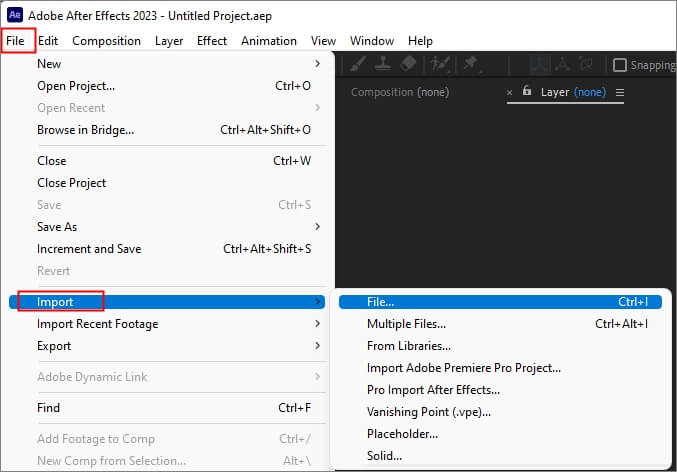
Paso 2. A la izquierda, puedes ver un icono de altavoz y un icono de globo ocular; haz clic con el botón derecho en el panel superior y haz clic en"Columnas" >"Funciones A/V" si no los ves.
![]()
Paso 3. Mueve el indicador hasta el punto inicial y final de tu audio.
Atajo de teclado: Windows: Ctrl + Mayús + D, Mac: Comando + Mayúsculas + D (cada vez para el inicio y el final del audio)
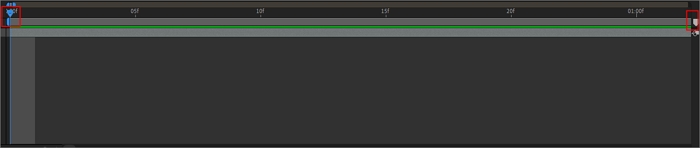
Paso 4. Desactiva el icono del altavoz en la capa de destino. Y el audio se eliminará/desactivará.
![]()
Paso 5. Exporta el vídeo sin el audio.
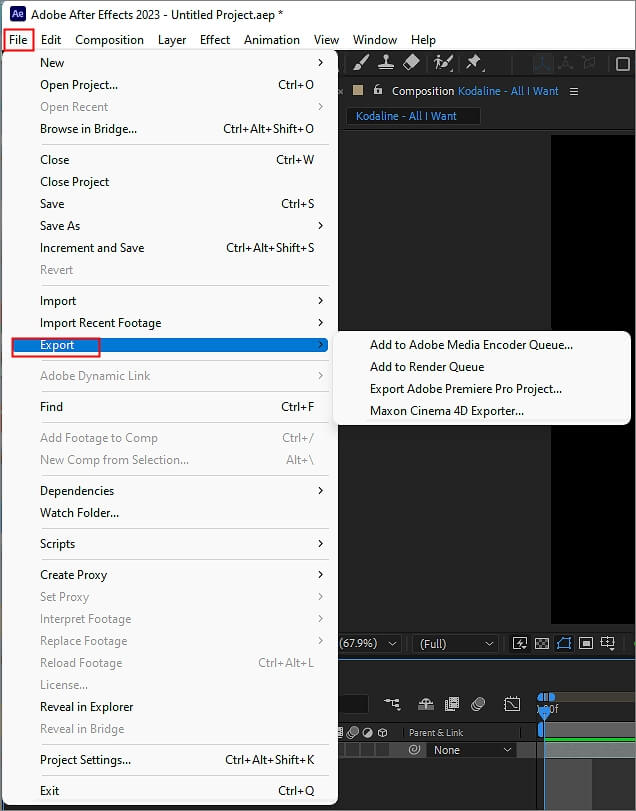
Mira la guía en vídeo de YouTube para saber más:
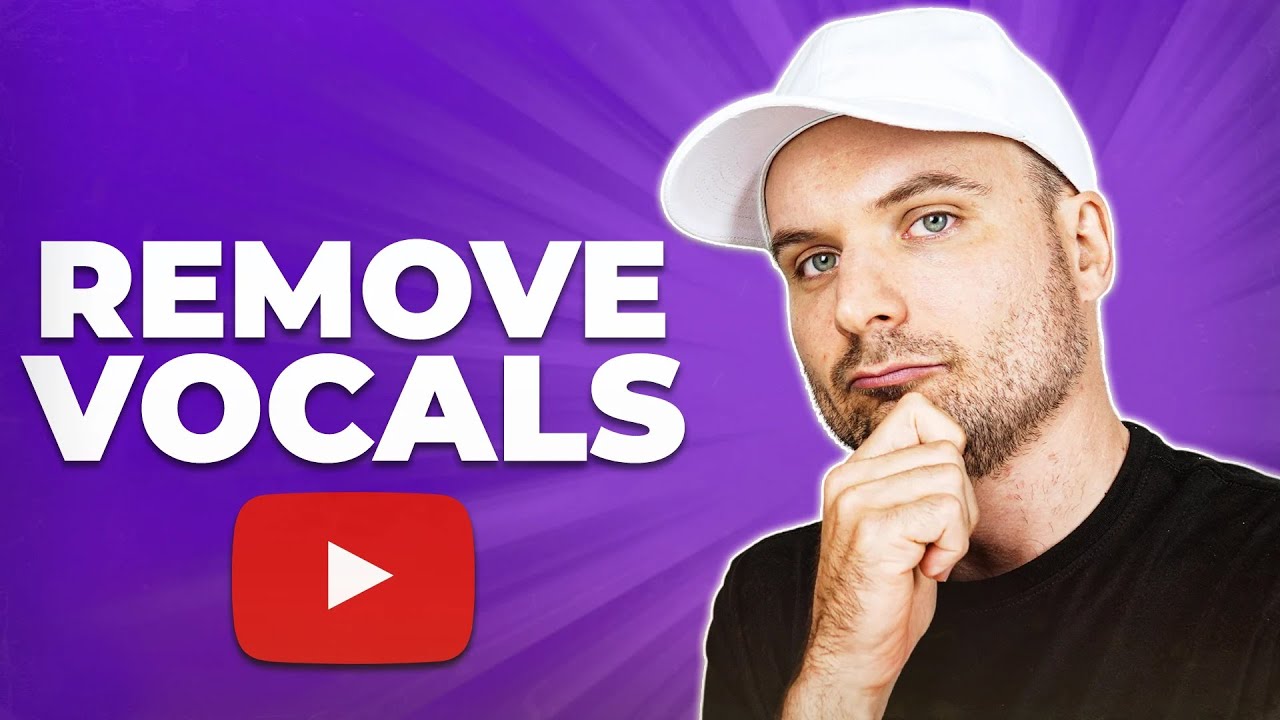
Comparte este artículo con tu comunidad online para obtener detalles paso a paso sobre la eliminación de audio en After Effects.
Silenciar el audio de un vídeo fácilmente en línea
Si Adobe After Effects te resulta abrumador, ¿por qué no eliges una alternativa más sencilla pero eficaz a la complicada herramienta?
Eleliminador de voces online de EaseUS es una herramienta web gratuita que silencia el audio de los vídeos en un clic, te permite hacer acapellas de canciones utilizando el algoritmo de IA y elimina el ruido de fondo del audio o vídeo sin pérdida de calidad.

Tienes todo lo que necesitas para editar el audio de un vídeo utilizando esta herramienta. Puedes subir o bajar el volumen del vídeo, cambiar el tono de la canción o encontrar la tonalidad de una pista. Admite MP3, MP4, WAV, WMA, FLAC, M4A y más formatos de archivo, y permite cargar archivos de forma ilimitada. Puedes cargar el vídeo desde tu biblioteca de archivos local o pegar el enlace desde YouTube.
Con la herramienta, puedes
- Admite varios formatos
- Aumentar, disminuir, silenciar el audio en vídeo
- Elimina el ruido del audio/vídeo
- Cambia el tono y la velocidad de tu canción
Cómo desactivar el audio del vídeo en EaseUS Online Vocal Remover🔈:
Paso 1. Ve al sitio web y busca el"Cambiador de tono".

Paso 2. Busca en la biblioteca local o arrastra y suelta tu archivo sin límites en la zona.

Paso 3. Mueve el deslizador de volumen a izquierda o derecha para ajustar el volumen de 0 a 3x. Selecciona"Reemplazar archivo" para modificarlo. Tras el ajuste, pulsa "Guardar y Exportar" para descargar el archivo con el volumen alterado.

Para terminar
Adobe After Effects es un software de gráficos en movimiento que puede eliminar el audio del vídeo. Este blog describe detalladamente cómo desactivar el audio del vídeo en After Effects.
Y si la herramienta te parece engorrosa, opta por una alternativa de extractor de acapellas más sencilla pero igual de eficaz para que tu experiencia de edición de vídeo sea más fluida.
Desactivar el audio de vídeo en After Effects Preguntas frecuentes
1. ¿Puedo eliminar el audio de un vídeo?
Sí, puedes eliminar el audio de un vídeo utilizando un software de edición de vídeo. La mayoría de las herramientas de edición de audio, como EaseUS Online Volume Changer, te permiten separar la pista de audio del vídeo y luego eliminarla, dejándote con un vídeo silenciado.
2. ¿Puedes editar audio en After Effects?
Sí, puedes editar audio en Adobe After Effects. Aunque After Effects es conocido principalmente por la composición y animación de vídeo, también ofrece funciones básicas de edición de audio. Puedes ajustar los niveles de audio, aplicar efectos, sincronizar el audio con el vídeo y realizar otras tareas sencillas de edición de audio dentro del software.
3. ¿Puedes atenuar el audio en After Effects?
Sí, puedes atenuar el audio en Adobe After Effects. Para ello, sigue estos pasos:
- Selecciona la capa de audio en la línea de tiempo y activa la forma de onda.
- Establece un fotograma clave al principio del clip con los Niveles de audio ajustados a 0 dB.
- Establece un fotograma clave donde quieras que termine el fundido con el volumen máximo deseado.
- Muévete al punto donde quieras que empiece el fundido de salida y crea un nuevo fotograma clave.
- Desplázate hasta el punto final del fundido de salida y ajusta los Niveles de audio a 0 dB.